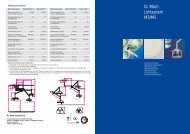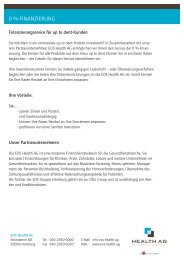pdf-Datei [5MB] - up to dent
pdf-Datei [5MB] - up to dent
pdf-Datei [5MB] - up to dent
Sie wollen auch ein ePaper? Erhöhen Sie die Reichweite Ihrer Titel.
YUMPU macht aus Druck-PDFs automatisch weboptimierte ePaper, die Google liebt.
51<br />
9.16 Katalogisieren und Suchen von Aufnahmen<br />
Beim täglichen Arbeiten mit byzz sammelt sich im Laufe der Zeit eine beachtliche Anzahl<br />
von Röntgen-, Video- und Kameraufnahmen an. Dies ist zunächst ein relativ ungeordneter<br />
„Haufen“ von Bildern in dem es schwer ist, Aufnahme bestimmten Gesichtspunkten zu<br />
suchen. Byzz stellt Ihnen Werkzeuge zur Seite mit denen Sie Ihre Aufnahmen einordnen<br />
und später gezielt wieder finden können.<br />
Diese beiden Funktionen – Katalogisieren und Suchen – finden Sie in verschiedenen<br />
Teilen des Programms:<br />
• Katalogisieren: Die Funktionen zum Katalogisieren von Bildern sind ein Teil der<br />
Bildparameter. Sie können die Bildparameter über das Symbol Bildparameter ( )<br />
in der Toolbar einer aktivierten (d.h. groß dargestellten) Aufnahme aufrufen.<br />
Alternativ erreichen Sie die Bildparameter über den entsprechenden Eintrag im<br />
Kontextmenu einer Aufnahme, welches bei einem Klick mit der rechten Maustaste<br />
in einem Vorschaubild oder einer aktivierten Aufnahme angezeigt wird.<br />
• Suchen: Sie können die Suche starten, wenn in byzz kein Patient geöffnet ist. Den<br />
gerade geöffneten Patienten schließen Sie, indem Sie auf das byzz-Logo ( )<br />
am oberen rechten Rand klicken. Danach starten Sie die Suche über das<br />
Ha<strong>up</strong>tmenu „<strong>Datei</strong>/Aufnahmen suchen…“.<br />
In den folgenden Abschnitten werden die Funktionen zum Katalogisieren und Suchen<br />
genauer beschrieben.<br />
Katalogisieren<br />
Mit dem Befehl „Bildparameter“ wird ein Dialog gestartet der es erlaubt Informationen mit<br />
dem Bild zu verknüpfen und es damit zu katalogisieren.<br />
Dabei können<br />
• Behandler<br />
• Zahnort<br />
• Befund<br />
• Thema<br />
• Stichwort<br />
• Beschreibung<br />
eines Bildes festgelegt werden. Diese Attribute werden in der Datenbank gespeichert und<br />
können bei der Bildsuche als Kriterium für das Auffinden der Bilder genutzt werden.


![pdf-Datei [5MB] - up to dent](https://img.yumpu.com/29360017/52/500x640/pdf-datei-5mb-up-to-dent.jpg)

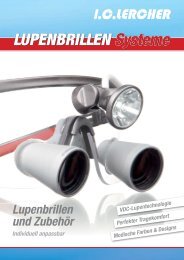
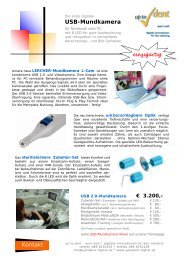

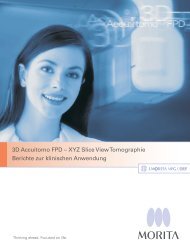
![pdf-Datei [90kb] - up to dent](https://img.yumpu.com/34012552/1/184x260/pdf-datei-90kb-up-to-dent.jpg?quality=85)